
Copie et collage des attributs de plan
Les règles suivantes s’appliquent lorsque vous collez les attributs de plan dans
d’autres plans :
 Tous les réglages de paramètres de l’onglet Animation du plan sur lequel vous collez
les attributs sont remplacés.
 Les réglages du paramètre de vitesse du plan sur lequel vous collez les attributs
sont remplacés.
 Des filtres sont ajoutés en plus de tout filtre existant dans le plan cible du collage.
Les filtres existants ne sont pas modifiés.
∏
Conseil : si vous envisagez d’appliquer les mêmes attributs de manière répétitive à dif-
férents moments, facilitez-vous la tâche en plaçant une copie du plan (avec les attri-
buts de votre choix) dans un chutier ou un onglet de projet désigné dans le Navigateur.
Vous pourrez ainsi localiser facilement ce plan afin de copier et de coller ses attributs.
Pour coller les attributs d’un plan copié dans un autre plan :
1
Dans la Timeline, sélectionnez un plan dont vous souhaitez coller les attributs dans
un autre plan.
2
Choisissez Édition > Copier (ou appuyez sur Commande + C) pour copier le plan
et ses réglages.
3
Sélectionnez un ou plusieurs plan(s) où coller ces réglages.
4
Effectuez l’une des opérations suivantes :
 Choisissez Coller les attributs dans le menu Édition (ou appuyez simultanément
sur les touches Option et V).
 Cliquez sur un ou plusieurs plan(s) sélectionné(s) dans la Timeline tout en mainte-
nant la touche Contrôle enfoncée, puis choisissez Coller les attributs dans le menu
contextuel.
5
Dans la zone de dialogue Coller les attributs, sélectionnez les attributs à appliquer au(x)
plan(s) sélectionné(s).
6
Si le plan cible dans lequel vous collez les attributs est plus long que le plan source,
vous pouvez également cocher la case « Adapter la durée des attributs » pour position-
ner de manière proportionnelle toutes les images clés copiées, afin de les adapter au
plan plus long.
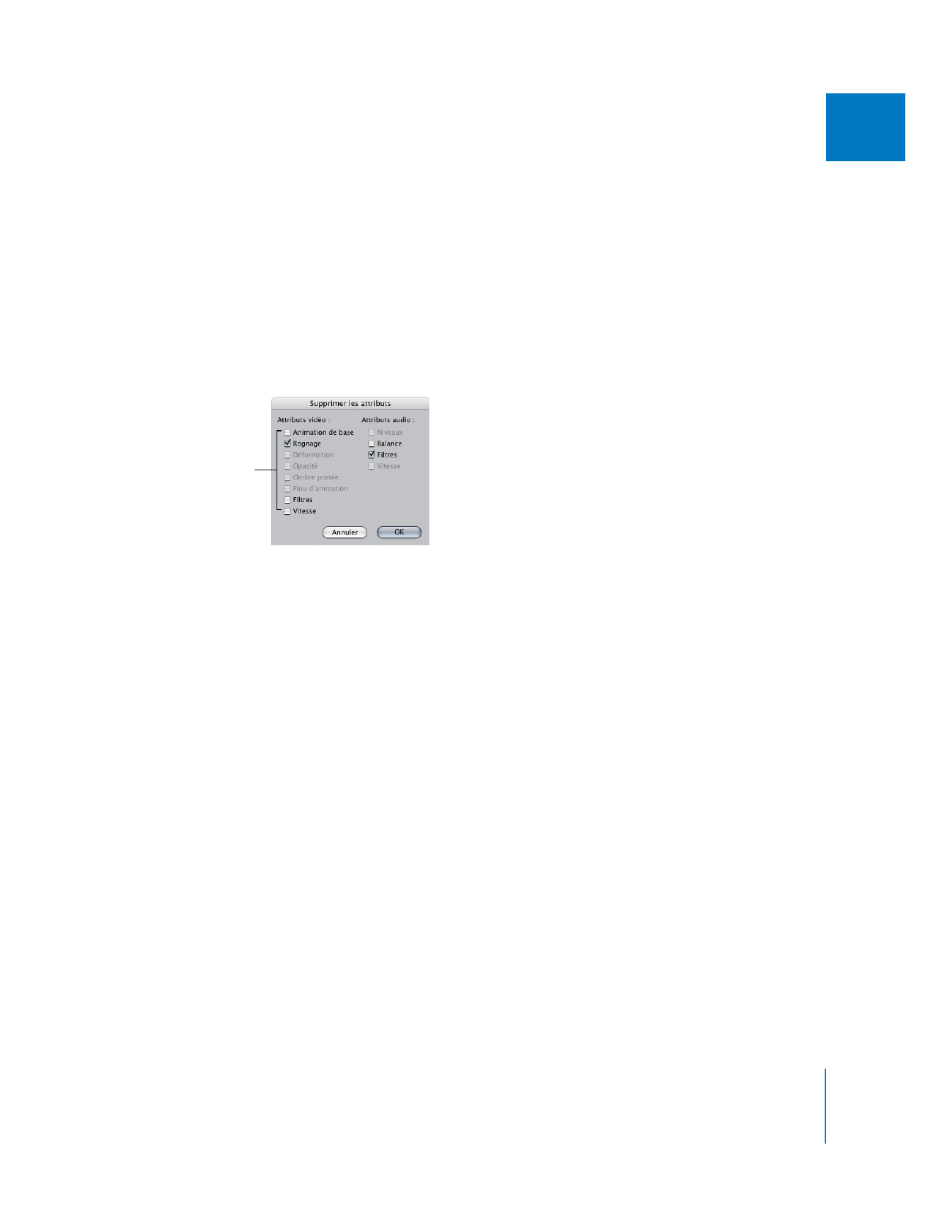
Chapitre 16
Réutilisation des paramètres d’effet et d’animation
361
II